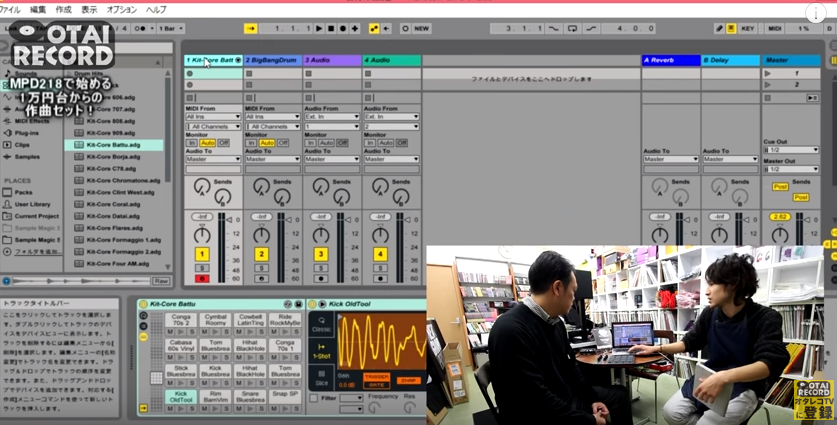こんにちは!オタレコさがわです。ヒップホップのPVでたまに見る、パッドをたたいて音を出している機器、気になったことありませんか?もちろんいろんな種類がありますが、今回はとってもお手頃なMPD218の使い方のお話です。

【MPD218】たったの1万円ではじめるトラックメイク
トラックメイクで人気商品のMPD218が、さらにお求めになりやすいお値段になりました!(わーわー)
もともと約1万4千円くらいだったのですが、何と…
1万円ジャストになりました!
コントローラーを使ったトラックメイクや、
パッドを叩いて演奏するフェンガードラムなどに興味があった方、
このお値段なら、気軽にチャレンジできるのではないでしょうか??
まずは、Youtubeでどんなふうな使われ方をしているのか見てみましょう。
MPD218のYoutube動画を探してみました。
いったいどうやってこんなことができるんでしょうか?気になるかと思います。
そこで、あくまで一例ではございますが、上記のようなことができるようになるための、基本となる操作をご紹介します。
MPD218を実際使ってみた!
今回は付属の楽曲制作ソフト、Ableton Live Liteでの使い方をご紹介します。
オタレコTVで解説しています。
上記の動画でもご紹介していますとおり、付属のAbletonLiveでパッドへ音の割当と、ノブに対しての機能の割り振りをご紹介します。あくまで一例です。
パッドに音の割当
MPD218をPCに接続した状態で、Ableton Live Liteを起動。
上のメニューから、「作成」 > 「MIDIトラックを挿入」を選択。すると「MIDI」と書かれたトラックが表示されます。
左メニューの「CATEGORIES」内の「Drums」> 「Drum Rack」をクリックアンドドラッグでさっきの「MIDI」って書いてあるトラックに落とします。トラックの名前が「Drum Rack」に変わり、画面下の方に「Drum Rack」が表示されます。
空のDrum Rackは上記の要領でできます。

今回はゼロからではなく、最初からセットになっている音を使いたいので、左メニューから「Kit」と冒頭に書かれたファイルをダブルクリック。
トラックの名前が「Drum Rack」から選んだKitの名前になり、空だったパッドに音が割り当てられています。
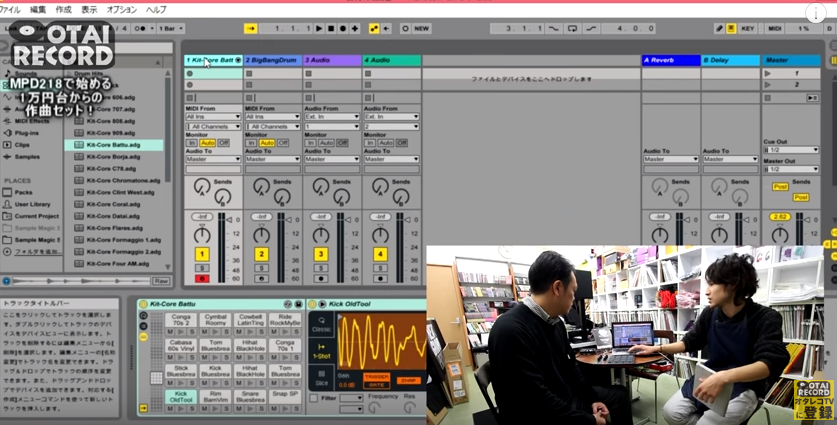
MPD218を叩くと音が出ます。
録音方法
画面右側にある三本線の横三本線をクリックしてトラックが縦並びの表示になるようにします。

左上のボタンはメトロノームです。

録音したいトラックのボタンを赤くして

で中央の丸ボタンで録音です。
録音開始したら、パッドを叩いて音を出し、録音していきます。
こんな感じで、ガツガツトラックメイクができます。
ノブへの機能割り振る方法

画面右上の「MIDI」をクリックします。

割り当てたい機能をクリックして、MPD218の方のツマミを回します。画面は「Auto Filter」の「Freq」を割り振ってみました。
このような形で、簡単に思うような機能を割り振ることができます。いわゆるマッピングと呼ばれている機能です。
他のMIDIコントローラーでも同様にできますね。
以上、付属ソフトを使い、こんなに簡単にもトラックメイク生活をはじめることができます。
気軽にトラックメイクをはじめたい、という方にはピッタリのコントローラーではないでしょうか?
もちろんこれをきっかけに、どんどん突き詰めてみるのも楽しいのは間違いないですね。
MPD218の詳細はこちら
↓↓↓↓

> 【約30%値下げ!】AKAI professional/USB・MIDIコントローラー/MPD218 ★Ableton Live Lite他付属!「PADMASTER」プレゼント! ★tunecoreチケット付属!
おまけ:Ableton Live って何だ?という方は下のページが参考になります。